
Peter Holmes
0
4288
1257
Birçok macOS uygulamasının Tercihler ayarlarını değiştirmenizi sağlayan menü. Ayrıca Mac seçeneklerini de değiştirebilirsiniz. Sistem Tercihleri panel.
Ancak, tüm ayarlar Tercihler veya Ayarlar iletişim kutularında mevcut değildir. Bu yüzden bilmeniz gerekenler varsayılan Terminal komutu Bu, komut satırını kullanarak uygulamalar ve Mac sistemi için gizli ayarları değiştirmenize olanak sağlar.
Bugün, Mac'inizde değiştirebileceğiniz bazı kullanışlı gizli ayarları göstereceğiz. varsayılan komuta.
Mülkiyet Listesi Nedir??
Uygulama ayarları ve kullanıcı tercihleri özellik listeleri adı verilen dosyalarda saklanır (PLIST dosyaları). Ancak PLIST dosyalarını manuel olarak düzenlemek önerilmez. varsayılan komutu, PLIST dosyalarındaki ayarları ve tercihleri elle kazmadan güvenle değiştirmenize olanak sağlar.
PLIST dosyaları, Mac'inizde iki konumda saklanır. Kullanıcı PLIST dosyaları saklanır ~ / Library / Tercihler /. Tilde (~) karakter, ana klasörünüzü temsil eder. Sistem genelinde ayarlar / Library / Tercihler /.
PLIST dosyalarının adları alan adlarıdır ve genellikle tek tek uygulamalara aittir. Örneğin, Mac My Clean 3'ün etki alanı com.macpaw.CleanMyMac3. Yani My Mac 3 Clean için özellik listesi dosyası com.macpaw.CleanMyMac3.plist.
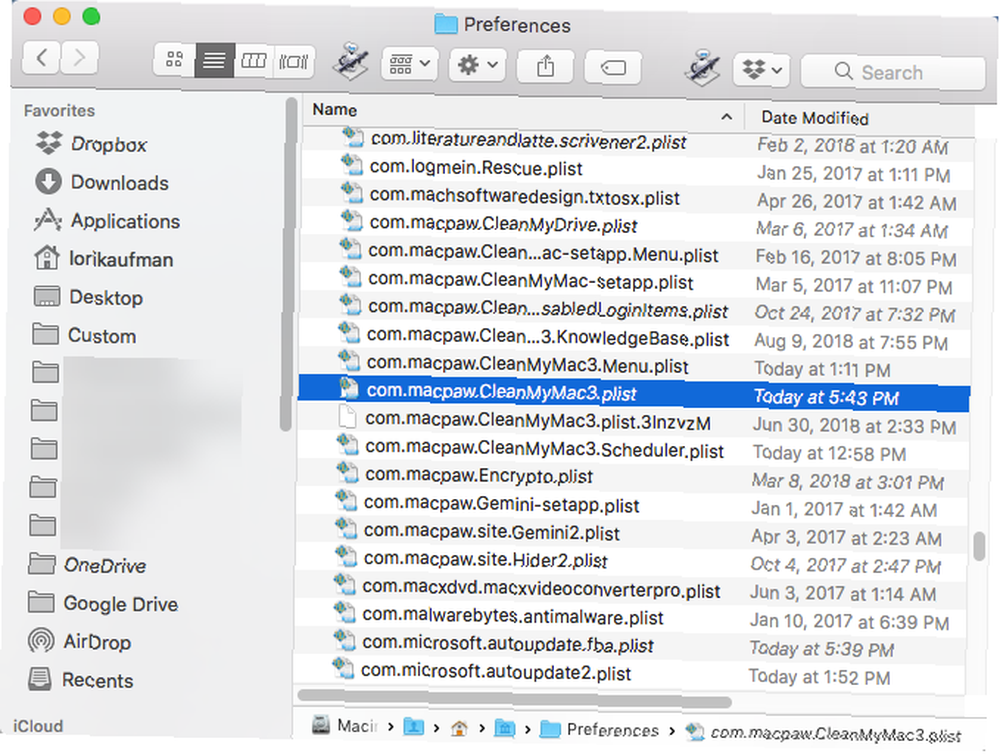
Kullanıcı Tercihlerini Göster
Uygulamayı kullanarak bir uygulamanın kullanıcı tercihlerini görüntüleyebilirsiniz. varsayılan Komut. Tercihlerde değişiklik yapmadan önce bunu yapmak isteyebilirsiniz. Bu şekilde, kendilerine geri dönmek istemeniz durumunda orijinal seçeneklerin ne olduğunu bilirsiniz..
Tüm kullanıcı tercihlerini görüntülemek için Terminali / Uygulamalar / Kamu / klasörü) komut istemine aşağıdaki komutu yazın ve Girmek.
varsayılanlar okunuyorÇıkış listesi Terminal penceresinde görüntülenir. Her uygulama için tüm ayarları içerdiğinden bu oldukça uzun olacaktır. Çıktıyı kaydetmek istiyorsanız bir metin dosyasına da gönderebilirsiniz. Basitçe ekleyin > [yol ve dosya adı] Komutun sonuna Örneğin, tüm kullanıcı tercihlerini masaüstündeki bir dosyaya kaydetmek için, aşağıdaki komutu yazın ve Girmek.
varsayılanlar>> / Desktop / userpreferences.txt dosyasını okur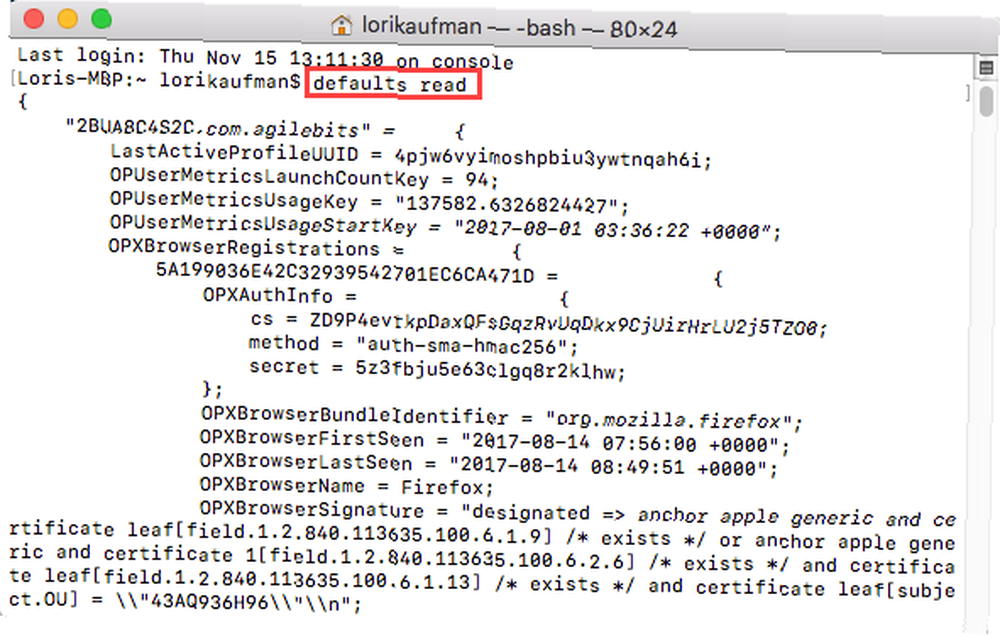
Mac'inizdeki tüm uygulamalar için kullanıcı tercihlerini önemsemeyebilirsiniz. Neyse ki, etki alanını ve PLIST dosyasını kullanarak tek bir uygulamanın kullanıcı tercihlerini de görüntüleyebilirsiniz. Örneğin, Encrypto uygulamasının tercihlerini görüntülemek için aşağıdaki komutu yazın.
defaults com.macpaw.Encrypto dosyasını okuyun.Yukarıdaki gibi, isterseniz bir dosyaya kaydetmek için yukarıdaki gibi bir yol ve dosya adı ekleyebilirsiniz..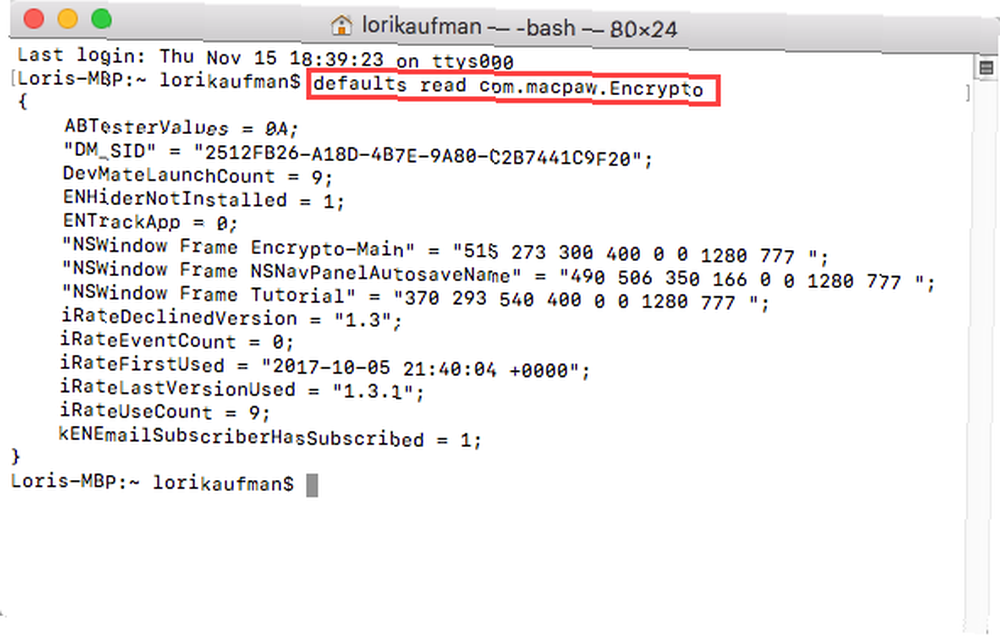
Varsayılanlar Komutunu Kullanarak Değişiklikleri Uygulama
Kullanmakta olan bir uygulamanın ayarını kullanarak varsayılan komut, uygulama değişikliği görmez. Yaptıklarının üzerine bile yazabilir. Bu nedenle, ayarları değiştirmeden önce bir uygulamayı kapatmalısınız. varsayılan komuta.
Dock ve Finder durumunda, ayar değişikliği yaptıktan sonra bunları yeniden başlatmanız gerekir. Dock'u yeniden başlatmak için, Terminal penceresinde aşağıdaki komutu kullanın:
Killall DockFinder'ı yeniden başlatmak için aşağıdaki komutu kullanın:
Killall BulucuAşağıda listelenen tercihler için uygun olanı hepsini öldür gerektiğinde komut. Bu şekilde çoğu durumda komutu kopyalayıp bir Terminal penceresine yapıştırabilirsiniz (istemde sağ tıklayın ve ardından Yapıştırmak).
1. Finder'da Gizli Dosyaları Her Zaman Göster
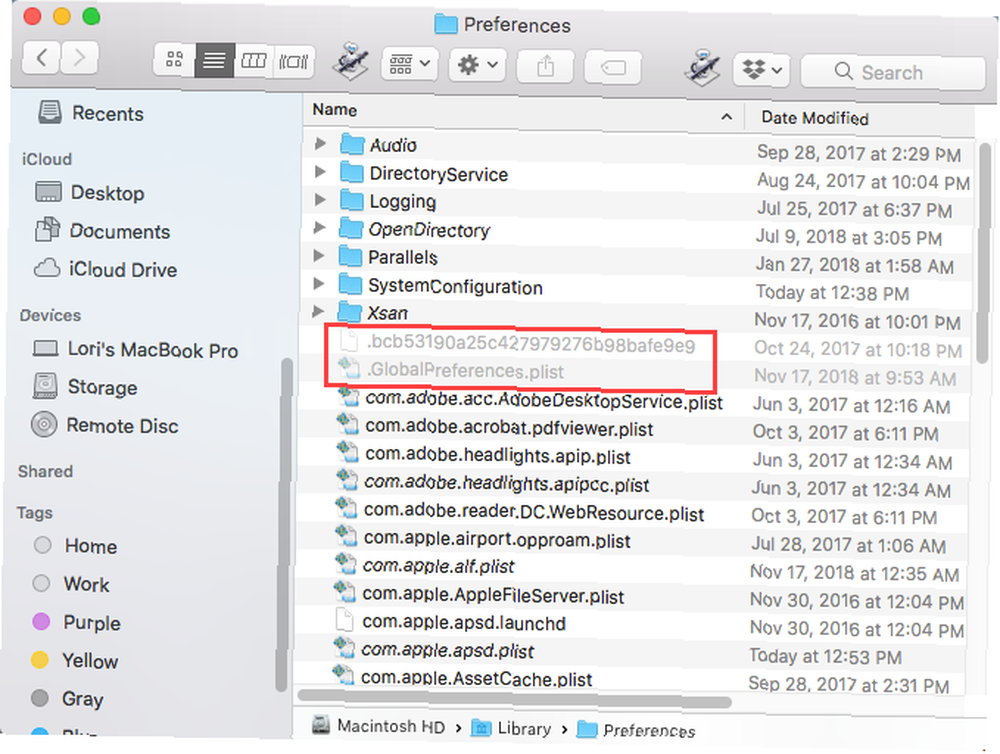
Varsayılan olarak, Finder tüm dosyaları göstermez. Bazı dosyalar, başa çıkmanız gerekmeyen görünümdeki dosyalardan gizlenir. Gizli dosyalar, dosya adının başında bir noktaya sahiptir. Kendi dosyalarınızı da gizleyebilirsiniz Mac'inizde Neredeyse Her Şeyi Gizle: Verimlilik Kılavuzu Mac'inizin Neredeyse Her Şeyi Gizle: Verimlilik Kılavuzu Daha üretken bir çalışma alanı mı istiyorsunuz? Mac'inizin her köşesinden geçelim ve ihtiyacınız olmayan her şeyi gizleyelim. aynı yöntemi kullanarak.
Gizli dosyaları Finder'da her zaman göstermek için, Terminal penceresindeki istemde aşağıdaki komutu girin.
varsayılanlar com.apple.finder yazın AppleShowAllFiles DOĞRU & Killall BulucuTüm gizli dosyaları tekrar gizlemek için, aynı komutu çalıştırın fakat değiştirin. DOĞRU ile YANLIŞ:
varsayılanları com.apple.finder yazın AppleShowAllFiles YANLIŞ && killall Bulucu2. Genişletilmiş Yazdırma İletişim Kutusunu Her Zaman Varsayılan Olarak Göster
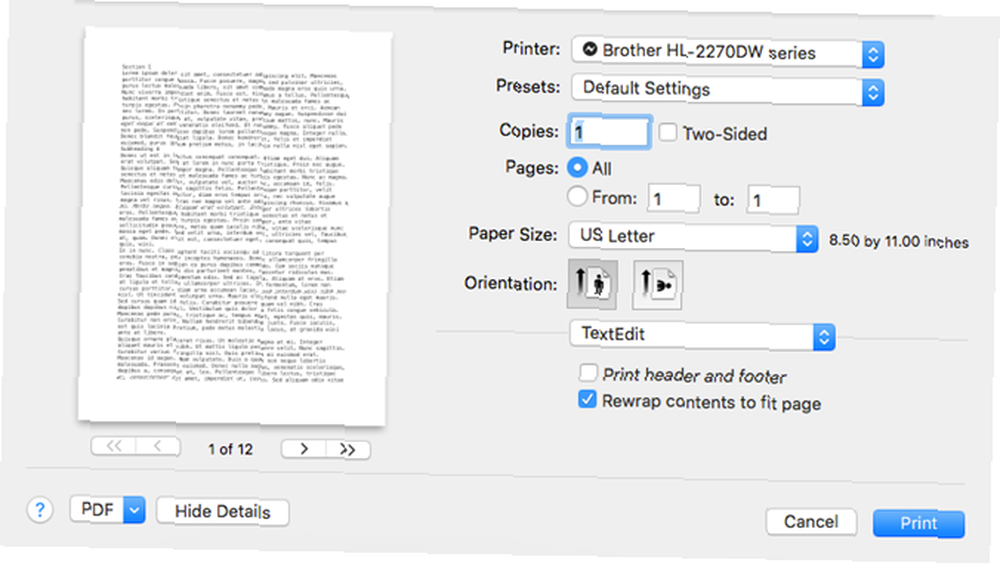
Mac'te ek yazdırma seçenekleri almak için tıklamanız gerekir Detayları göster üzerinde baskı iletişim kutusu. Bu ek yazdırma seçeneklerini sık kullanıyorsanız, tamamen genişletilmiş göstermek için bir ayarı değiştirebilirsiniz. baskı her zaman iletişim kutusu.
Bir Terminal penceresinde istemde aşağıdaki komutu girin.
varsayılanları yazmak -g PMPrintingExpandedStateForPrint -bool TRUEEk seçeneklere gerek kalmadan varsayılan iletişim kutusuna geri dönmek için, aynı komutu girerek değiştirin. DOĞRU ile YANLIŞ:
varsayılanları yazmak -g PMPrintingExpandedStateForPrint -bool FALSE3. Varsayılan Ekran Formatını ve Konumunu Değiştirin
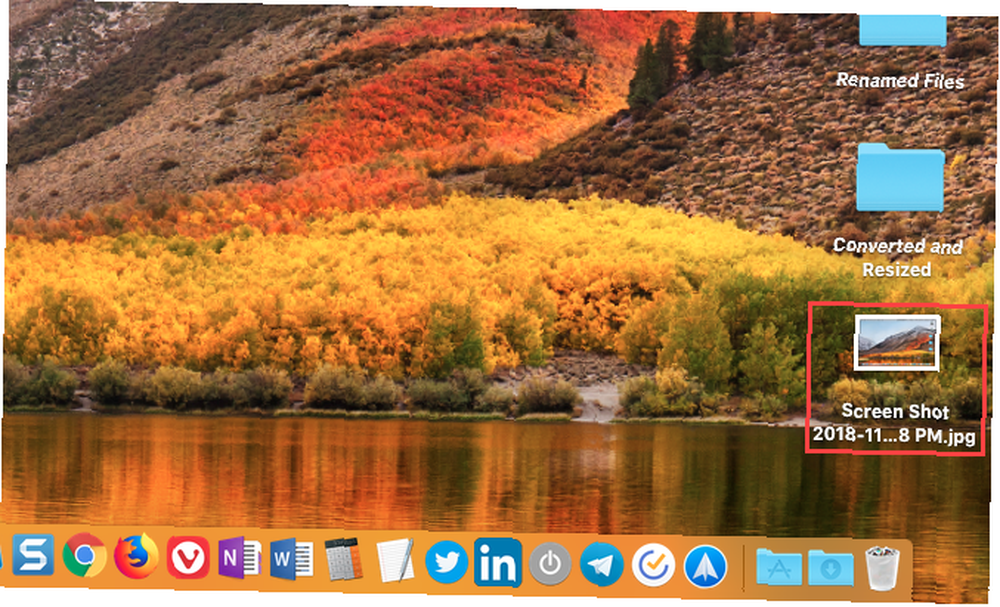
Mac sisteminizde ekran görüntüsü almak için çeşitli kısayollar bulunur. Mac'te Ekran Görüntüleri Nasıl Çekilir: İpuçları, Araçlar ve Püf Noktaları Mac'te Ekran Görüntüleri Nasıl Çekilir: İpuçları, Araçlar ve Bilinmesi Gereken Püf Noktaları Mac'inizde ekran görüntüsü almanız mı gerekiyor? MacOS ekran görüntüleri için en iyi kısayollar, ipuçları ve uygulamalar. , sevmek Cmd + ÜstKrkt + 3 tüm ekranı yakalamak için ve Cmd + ÜstKrkt + 4 yakalamak için bir alan seçmek için.
Nasıl kullanılacağını ele aldık varsayılan ekran görüntüleri için varsayılanları değiştirme komutu ekran görüntüsü varsayılan dosya formatı ve otomatik olarak kaydedildikleri yer gibi varsayılan ekran görüntüsü varsayılan formatını değiştirme [Mac] varsayılan ekran görüntüsü varsayılan formatını değiştirme ve diğer özellikleri [Mac] nasıl değiştirilir.
4. Kontrol Paneli Pencere Araçlarını Masaüstüne Sürükleyin
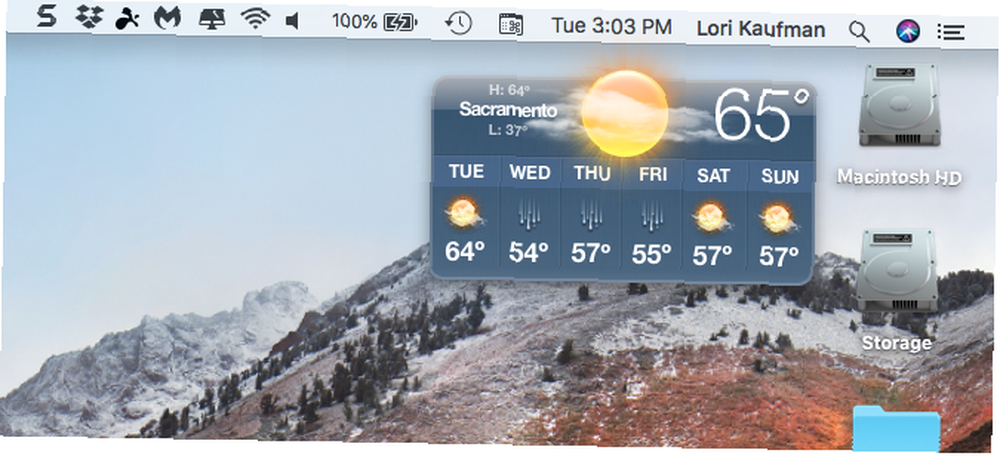
Birçok kişi Mac Panosunu unutur veya bilmez. Klavye kısayolunun arkasına gizlenmiş (F12). Gösterge Tablosundaki widget'ler Windows'daki araçlar gibidir ve saat, hava durumu paneli ve hesap makinesi gibi öğeler içerir..
Pencere araçlarını gösterge panelinden masaüstüne taşıyabilirsiniz Pencere Araçlarını Masaüstüne Nasıl Yerleştirebilirim [Mac] Pencere Araçlarını Masaüstüne Nasıl Yerleştirebilirim [Mac] varsayılan komutu ve Gösterge Tablosu kısayolu.
5. Gösterge Tablosundan Kurtulun
Dashboard'u hiç kullanmazsanız, ondan kurtulabilirsiniz. Az miktarda belleğe sahip eski bir Mac'iniz varsa, Panoyu devre dışı bırakmak isteyebilirsiniz, böylece arka planda kaynakları kullanmazsınız..
Bir Terminal penceresinde istemde aşağıdaki komutu girin:
varsayılanlar com.apple.dashboard yazın mcx-disabled -boolean YES ve Killall DockGösterge Tablosunu geri getirmek için, yukarıdaki komutu yeniden çalıştırmanız yeterlidir. EVET ile YOK HAYIR:
varsayılanlar com.apple.dashboard mcx-disabled -boolean NO && killall Dock yazın6. Masaüstü Simgelerini Tamamıyla Gizleyin
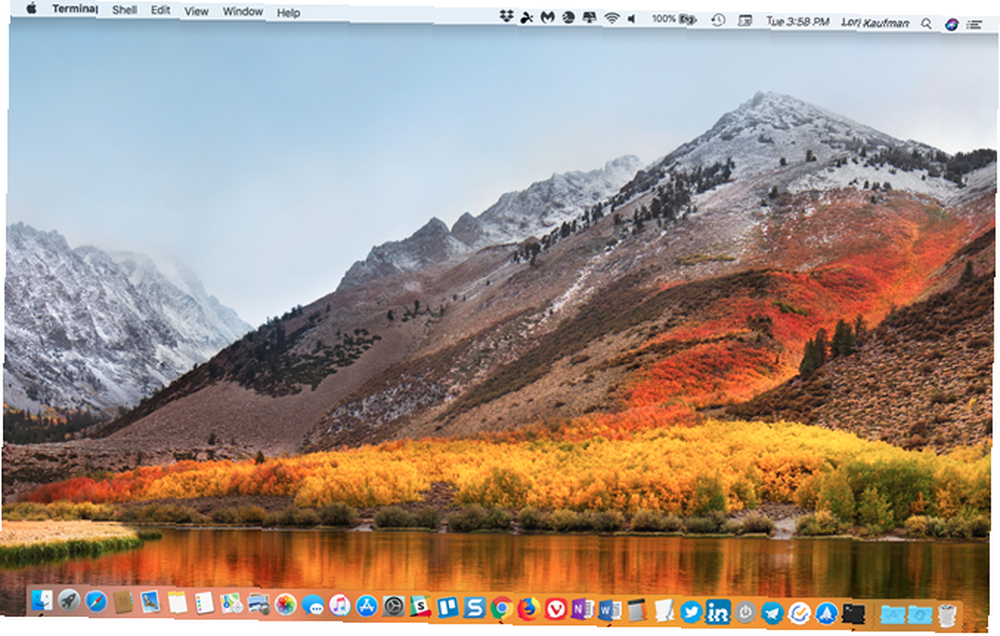
Mac'in masaüstünü, özellikle de daha küçük bir ekranınız varsa, dosya ve klasörlerle darmadağın olduğunu görebilirsiniz. Kendinizi karmaşadan kurtarmak için masaüstünüzdeki tüm simgeleri gizleyebilirsiniz. Dosya ve klasörler hala Masaüstü Finder'da klasör.
Verimliliği artırmak için Mac masaüstünüzü temizlemenin bir parçası olarak masaüstü simgelerinin nasıl saklanacağını ele aldık. Mac Masaüstünüzü Nasıl Temizleyebilirsiniz ve Verimliliği Artırın Mac Masaüstünüzü Nasıl Temizlersiniz ve Verimliliği Artırırsınız bilişsel strese neden olur. Daha iyi bir çalışma ortamı için Mac masaüstünüzü nasıl temizleyeceğiniz. .
7. Giriş Ekranında Sistem Bilgisini Göster
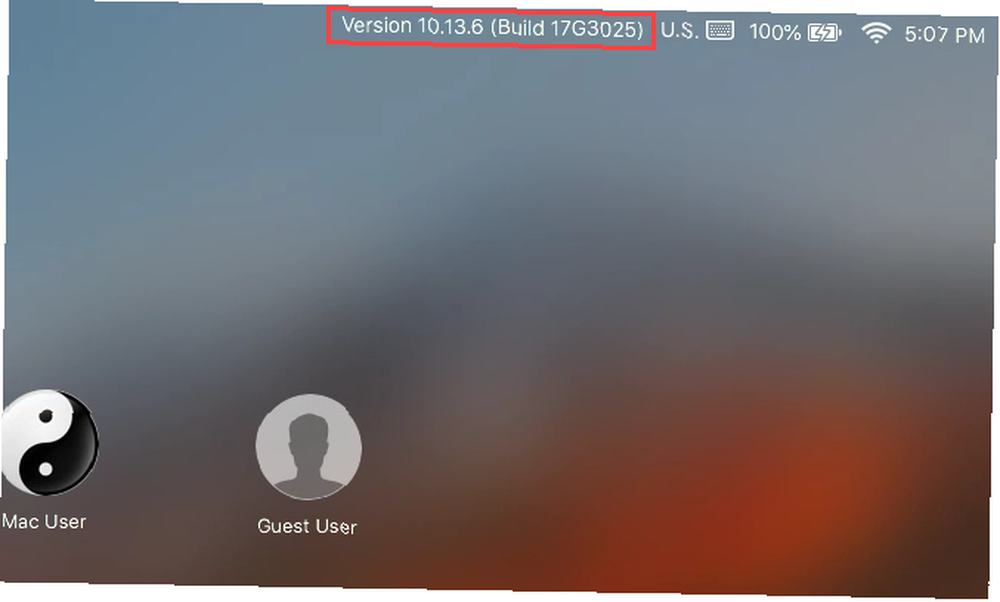
Giriş ekranındaki saati tıklatarak sistem bilgilerini (bilgisayar adı, macOS sürümü ve IP adresi) görüntüleyebilirsiniz, ancak bu özellik varsayılan olarak açık değildir.
Etkinleştirmek için, Terminal penceresine aşağıdaki komutu girin:
sudo varsayılanları /Library/Preferences/com.apple.loginwindow AdminHostInfo Ana Bilgisayar Adını yazınBu özelliği devre dışı bırakmak için aşağıdaki komutu girin:
sudo varsayılanları /Library/Preferences/com.apple.loginwindow AdminHostInfo silme8. Dock Özelleştirmelerini Sıfırla
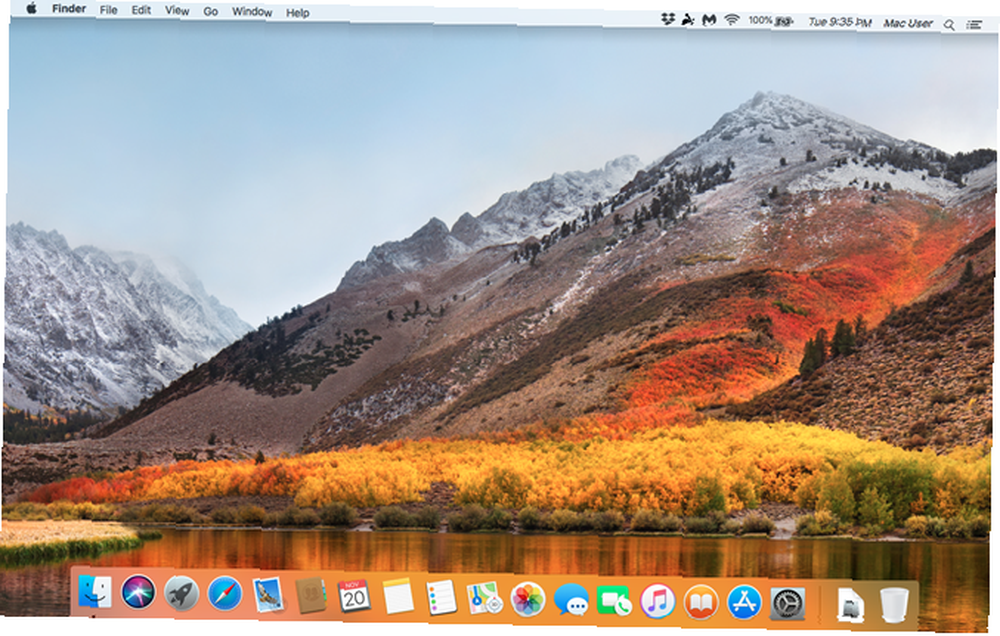
Mac'i ilk kurduğunuzda, Dock bir simgeler kümesi içerir. Bunlar ekranın altında varsayılan boyutta gösterir. Mac Dock'u Özelleştirmek için Dock 10 Gizli Terminal Komutlarını özelleştirebilirsiniz Mac Dock'u 10 Gizli Terminal Komutlarını Özelleştirebilirsiniz Mac Dock'u Özelleştirme için son adımlara gizli yığın eklemek gibi basit tweaks'ten, yalnızca açık uygulamaları görüntülemek için yapabileceğiniz çok şey var Mac'in dock'u. Dock'a uygulama simgeleri ekleme, ekranda farklı bir konuma yerleştirme ve Dock'un otomatik olarak gizlenmesini sağlama dahil.
Dock'u varsayılan ayarlarına hızlı bir şekilde sıfırlamanın kolay bir yolu, Terminal penceresine aşağıdaki komutu girmektir:
varsayılanları sil com.apple.dock && killall Dock9. Finder'a Çıkma Seçeneğini Ekleyin

Finder'dan gerçekten vazgeçebileceğini biliyor muydun? Varsayılan olarak, hayır yok çıkmak Bulucu’da bir seçenek.
Terminalde aşağıdaki komutu girin:
varsayılanlar com.apple.finder yazın QuitMenuItem -bool TRUE && killall FinderÇık seçeneğini kaldırmak için, yukarıdaki komutu tekrarlayarak değiştirin. DOĞRU ile YANLIŞ:
varsayılanlar com.apple.finder yazma QuitMenuItem -bool FALSE; Killall Bulucu10. Bir kerede bir uygulama göster
Bir seferde masaüstünde gösterilen birçok uygulamanız olabilir. Ancak, küçük bir ekranda çalışıyorsanız, bir kerede yalnızca bir uygulamayı göstermek yararlı olabilir. Tek uygulama modu etkin durumdayken simge durumuna küçültülmüş bir uygulamanın açılması diğer tüm açık uygulamaları gizleyecektir..
Denemek için bir Terminal penceresine aşağıdaki komutu girin:
varsayılanlar com.apple.dock yazın tek uygulama -bool DOĞRU ve Killall DockTek uygulama modunu devre dışı bırakmak için, DOĞRU ile YANLIŞ bu komutta:
varsayılanlar com.apple.dock yazın tek uygulama -bool YANLIŞ && killall Dock11. Launchpad'deki Satırları ve Sütunları Değiştirme
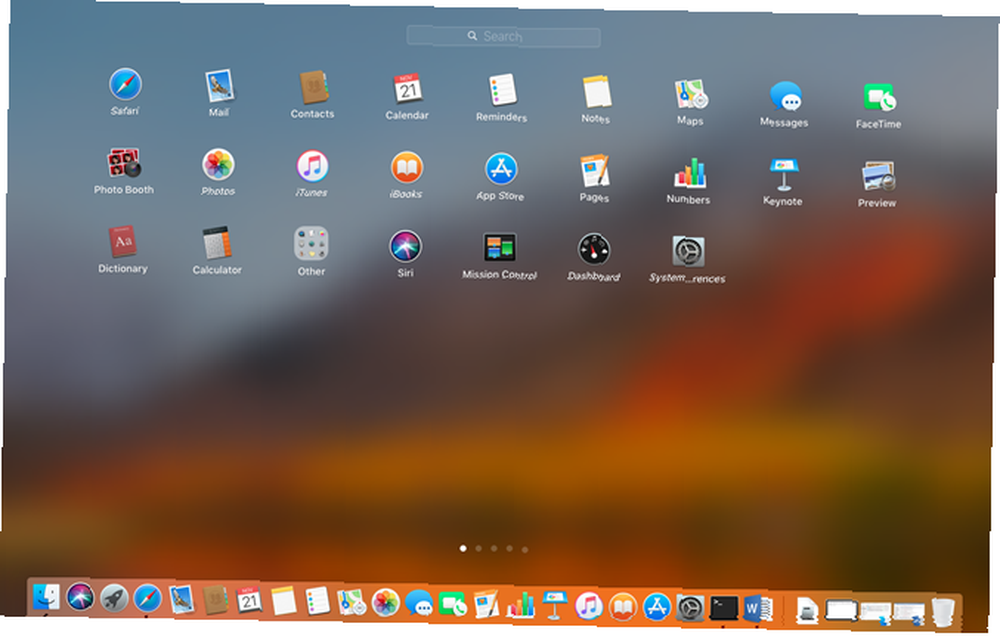
Uygulamaları yeniden düzenleyerek Launchpad'i özelleştirebilirsiniz. Ancak, Launchpad'de görüntülenen satır ve sütun sayısını da değiştirebilirsiniz. Varsayılan olarak, yedi sütun ve beş satır uygulama görüntüler.
Sütun sayısını değiştirmek için Terminal penceresine aşağıdaki komutu girin. değiştirmek X İstediğiniz sütun sayısı ile:
varsayılanlar com.apple.dock yazın sıçrama tahtası-sütunları -int XSatır sayısını değiştirmek için, bu komutu tekrar kullanarak X satır sayısı ile:
varsayılanlar com.apple.dock yazın sıçrama tahtası-satırlar -int XSonra Launchpad'i yeniden başlatmaya zorlayın ve Dock'u aşağıdaki komutla yeniden başlatın:
varsayılanlar com.apple.dock yazın. ResetLaunchPad -bool TRUE && killall DockVarsayılan sütun ve satır sayısına geri dönmek için aşağıdaki komutları girin:
varsayılanları com.apple.dock sıçrama tahtası-satırları silmekvarsayılanları sil com.apple.dock sıçrama tahtası-sütunlarıKillall DockLaunchpad'i, uygulamaların düzenini de dahil olmak üzere tamamen sıfırlamak için Terminal'e aşağıdaki komutu girin:
varsayılanlar com.apple.dock yazın. ResetLaunchPad -bool TRUE; Killall DockVarsayılanlar Komutu Hakkında Daha Fazla Bilgi Edinin
Bu sadece ne bir örnekleme varsayılan komut yapabilir. Daha fazla bilgi için SS64 sayfasını varsayılanlar hakkında kontrol edin. Ve herbisbisff'in GitHub sayfası, denenecek tonlarca komut içeriyor.
Endişelenme, eğer rahat etmiyorsan varsayılan Komut. Mac'inizdeki ayarları değiştirmek için üçüncü taraf bir araç kullanabilirsiniz. 4 Terminaliniz Olmadan Mac'inizi Tweaking Yapmak İçin Yardımcı Programlar 4 Terminalinizi Olmadan Mac'inizi Düzenlemek İçin Yardımcı Programlar Mac'inizi güvenli ve Terminal kullanmadan değiştirmek mi istiyorsunuz? Bu uygulamalar, birkaç tıklamayla macOS'ta değişiklik yapmanızı sağlar. .











